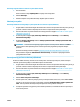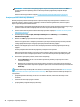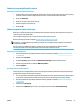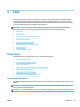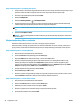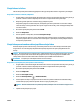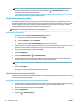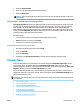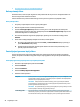User Manual
Skeniranje originala iz HP-ova softvera za pisač (OS X i macOS)
1. Otvorite HP Scan.
HP Scan nalazi se u mapi Aplikacije/HP na najvišoj razini tvrdog diska.
2. Kliknite Skeniranje .
3. Odaberite željenu vrstu prola skeniranja i slijedite upute na zaslonu.
Skeniranje u e-poštu
Skeniranje dokumenta ili fotograje u e-poštu putem HP-ova softvera za pisač (Windows)
1. Original uložite u automatski ulagač dokumenata tako da strana za ispis bude okrenuta prema gore ili ga
postaviti u desni kut stakla za kopiranja tako da strana za ispis bude okrenuta prema dolje.
2. Otvorite softver HP-ova pisača. Dodatne informacije potražite u odjeljku Otvorite HP-ov softver pisača
(Windows) na stranici 19.
3. U softveru pisača u odjeljku Ispis, skeniranje i faksiranje kliknite Skeniranje , a zatim Skeniraj
dokument ili fotograju .
4. U odjeljku Prečaci za skeniranje odaberite Pošalji e-poštom kao PDF ili Pošalji e-poštom kao JPEG , a
zatim kliknite Skeniranje .
NAPOMENA: Početni zaslon omogućuje pregled i izmjenu osnovnih postavki. Kliknite vezu Više u
gornjem desnom kutu dijaloškog okvira za skeniranje da biste pregledali ili promijenili detaljne
postavke.
Dodatne informacije potražite u odjeljku Promjena postavki skeniranja (Windows) na stranici 36.
Ako je odabrana mogućnost Prikaži Viewer nakon skeniranja , na zaslonu za pretpregled možete
prilagoditi skeniranu sliku.
Stvaranje novog prečaca za skeniranje (Windows)
Da biste si olakšali skeniranje, možete stvoriti vlastiti prečac za skeniranje. Primjerice, možda ćete htjeti
skenirati i spremati fotograje u formatu PNG umjesto u formatu JPEG.
1. Original uložite u automatski ulagač dokumenata tako da strana za ispis bude okrenuta prema gore ili ga
postaviti u desni kut stakla za kopiranja tako da strana za ispis bude okrenuta prema dolje.
2. Otvorite softver HP-ova pisača. Dodatne informacije potražite u odjeljku Otvorite HP-ov softver pisača
(Windows) na stranici 19.
3. U softveru pisača u odjeljku Ispis, skeniranje i faksiranje kliknite Skeniranje , a zatim Skeniraj
dokument ili fotograju .
4. Kliknite Stvori novi prečac za skeniranje .
5. Unesite opisni naziv, odaberite postojeći prečac prema kojem želite stvoriti novi, a zatim kliknite Stvori .
Primjerice, ako stvarate novi prečac za fotograje, odaberite Spremi kao JPEG ili Pošalji e-poštom kao
JPEG . Time su prilikom skeniranja dostupne mogućnosti rada s gračkim sadržajem.
6. Promijenite postavke novog prečaca prema vlastitim potrebama, a zatim kliknite ikonu za spremanje s
desne strane prečaca.
HRWW Skeniranje 35